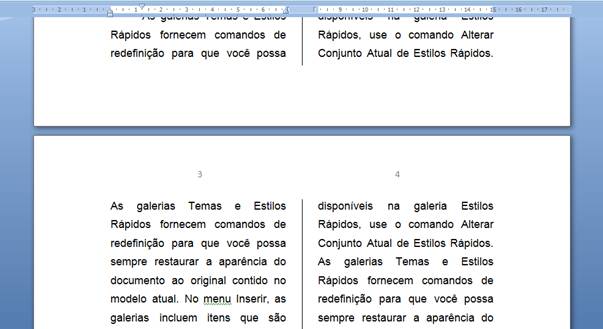Como Numerar Páginas em Colunas no Word 2007.
Neste tutorial mostrarei uma forma de Numerar Páginas divididas em Colunas de maneira que o número da página apareça no início de cada coluna, ou seja, temos várias paginas com duas colunas (igual a um livro) e queremos numerar cada coluna de forma seqüencial. Podemos realizar esta tarefa utilizando códigos de campo.
Observe o documento dividido em duas colunas.
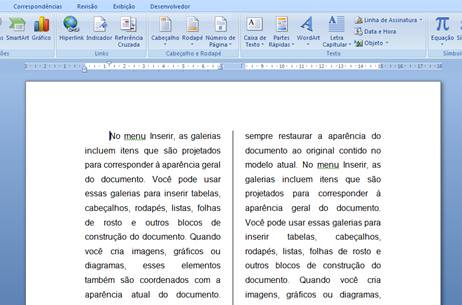
Neste exemplo colocaremos a numeração no cabeçalho do documento, portanto, acione a Guia Inserir e no Grupo Cabeçalho e Rodapé clique em Cabeçalho. Selecione a primeira opção de Cabeçalho Em branco.
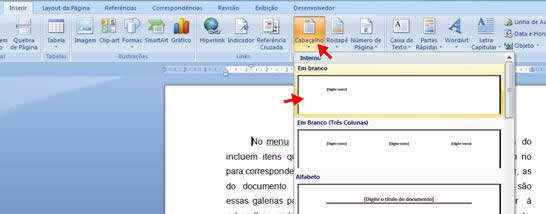
Selecione e delete o controle de conteúdo de Rich Text.
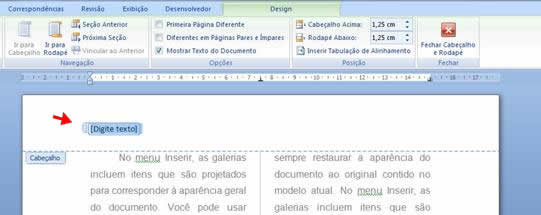
Após apagar o controle de conteúdo de Rich Text, o cabeçalho deverá ficar como na imagem abaixo:
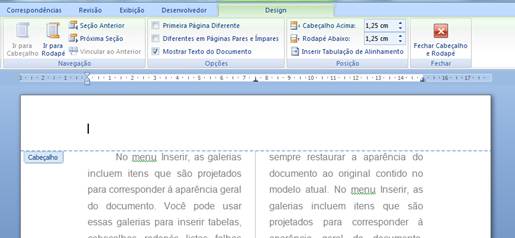
Agora insira os seguintes códigos de campo:
{=0+(1*(({={page}-1}*2)+1))}
{=0+(2*(({={page}-1}*1)+1))}
O primeiro vamos posicionar a esquerda e o segundo vamos posicionar a direita utilizando a tecla de espaçamento para separar os dois códigos de campos.
Uma coisa muito importante: para inserir as chaves devemos utilizar a combinação de teclas CTRL + F9 e não as do teclado, em virtude de se tratar de códigos de campo.
Lado esquerdo:
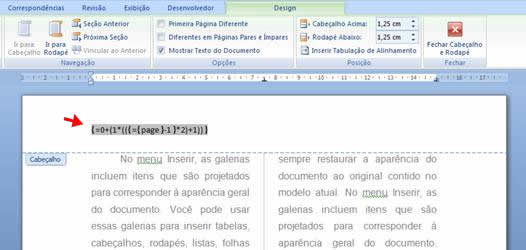
Lado direito:
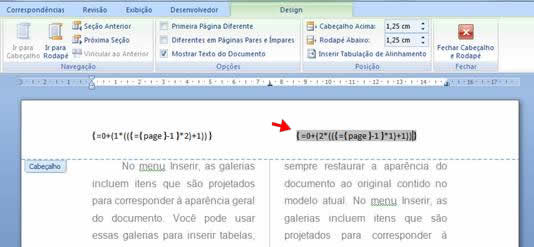
Deverá ficar como na imagem abaixo:
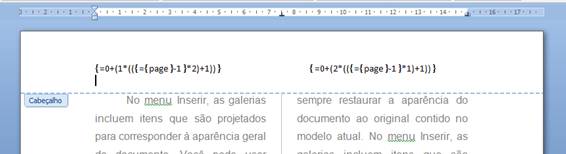
Depois selecione o primeiro campo e com o botão direito do mouse clique em Atualizar campo, como mostra a imagem abaixo:

Faça o mesmo com o segundo campo, como mostra a imagem abaixo:

Eis o resultado:
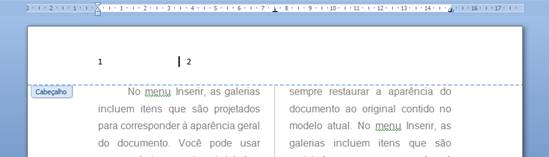
Utilize a tecla de espaçamento para posicionar a numeração.
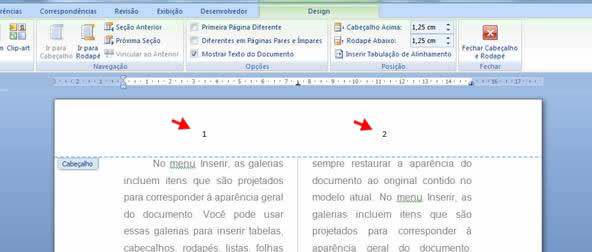
Os códigos são baseados na seguinte fórmula que faz a contagem inversa:
{ = x-(y*(({={page}-1}*y)+z)) }
Nesta fórmula, x é igual ao número a partir do qual pretende iniciar a Contagem para trás, "y " é o número de colunas por página, e " z " é o número da coluna atual menos 1. Na primeira coluna, z iria ser 0; na segunda coluna, z seria 1; e assim sucessivamente. Inserir a fórmula no cabeçalho ou rodapé, colocar cada fórmula na localização desejada acima ou abaixo da coluna apropriada.
Veja o resultado final:
Primeira página:

Segunda página: